A desfragmentação de disco é uma tarefa crucial para manter o seu computador ágil – principalmente no caso de servidores. Muitos administradores de rede e power-users ignoram esse importante detalhe e com isso deixam de obter uma performance maior do Windows devido à excessiva fragmentação dos discos rígidos.
Todas as versões recentes do Windows vêm com um desfragmentador de disco embutido no sistema operacional, mas há outros desfragmentadores de disco gratuitos que são mais sofisticados e completos do que o do Windows. Eles estão listados mais abaixo.
Este tutorial explica em detalhes o que é a desfragmentação e como ela ocorre, além de fornecer dicas e downloads para você.
O que é desfragmentação ?
A fragmentação ocorre quando arquivos do disco rígido são constantemente modificados, fazendo com que eles sejam armazenados “em pedaços” (fragmentos), fazendo com que a leitura e gravação dos mesmos seja muito mais lenta do que se ele estivesse armazenado em um único “pedaço”. Vamos a um exemplo para que você entenda em definitivo:
Suponha que você tenha cinco arquivos quaisquer no seu disco rígido:
A = arquivo do Word proposta1.doc
B = arquivo de imagem logotipo.jpg
C = arquivo do Excel custos_2003.xls
D = arquivo do Excel custos_2004.xls
E = arquivo do PowerPoint apresentação.ppt
Inicialmente estes cinco arquivos estão desfragmentados, isto é, todos os seus dados estão em um único fragmento:
Suponha agora que você alterou a proposta1.doc e o custos_2004.xls, incluindo dados ali. Ao salvar estes arquivos, eles serão armazenados da maneira abaixo no disco rígido. Note que como não há espaço entre A e E, o arquivo A teve se ser salvo em dois fragmentos: A (com os dados originais de proposta1.doc) e A1 (contendo os dados que foram adicionados no proposta1.doc).
O mesmo acontece com o arquivo E: ele teve se ser salvo em dois fragmentos: E (com os dados originais de apresentação.ppt) e E1 (contendo os dados que foram adicionados noapresentação.ppt original):
Agora você decidiu que o arquivo custos_2003.xls não é mais necessário e com isso apagou-o. Resultado: o local aonde havia este arquivo ficou vazio:
Veja o que acontece quando você salvar novas modificações do arquivo proposta1.doc: o espaço que antes havia o arquivo C (e que foi apagado) está parcialmente ocupado com o terceiro fragmento deste arquivo (A2)!
Suponha que você tenha alterado novamente o arquivo custos_2004.xls e também modificado ologotipo.jpg: aparecem novos fragmentos de arquivo B1 e D2 quando estes arquivos são salvos..
Veja o que acontece quando você altera novamente o arquivo proposta1.doc: mais um fragmento de arquivo é adicionado aos demais, aumentando ainda mais a taxa de
fragmentação:
Você decidiu agora que a modificação que você fez no logotipo.jpg não ficou boa e você resolve reverter o arquivo, deixando-o como estava. Ao salvá-lo, o local aonde estava o fragmento B1 (que continha as alterações feitas em logotipo.jpg e que você não gostou) ficou vazio:
Agora ao modificar o arquivo apresentação.ppt e salvá-lo, o novo fragmento E1 ocupa parcialmente o local aonde havia o B1, que foi apagado:
Conclusão: veja como o trecho mostrado ficou fragmentado após algumas poucas alterações nos arquivos que estavam salvos ali ! Perceba que este exemplo envolve apenas
CINCO arquivos, quando na prática *centenas* de arquivos são alterados em um dia de trabalho.
O ideal seria que todos os arquivos estivessem unidos em um só, como mostrado abaixo, pois desta maneira o acesso a eles seria muito mais rápido. É exatamente isso que a desfragmentação faz: ela reúne os diversos fragmentos de um arquivo, fazendo com que ele seja composto de apenas um fragmento maior.
Em servidores a fragmentação de arquivos torna-se ainda mais complicada, pois é possível que milhares arquivos sejam alterados em um único dia – então imagine o nível de fragmentação dos arquivos neste servidor depois de algumas semanas – ou meses!
Porquê a desfragmentação deixa o computador mais rápido?
Por um motivo muito simples: o disco rígido consegue ler e gravar arquivos contidos em um único fragmento de maneira muito mais rápida do que arquivos que estão distribuídos em dezenas (ou centenas) de fragmentos.
Quando você desfragmenta uma partição, praticamente todos os arquivos que estavam desfragmentados agora estão em um único fragmento, agilizando muito o acesso a eles – o que na prática significa maior velocidade de trabalho.
No exemplo acima, note que para o disco rígido ler apenas os arquivos A e D ele terá de ler SETE fragmentos (quatro do A e três do D), quando em ele poderia ler apenas DOIS (A e D) caso ele estivesse desfragmentado – como indicado na imagem abaixo com os arquivos após a desfragmentação:
Veja o exemplo de um drive extremamente fragmentado, aonde há quase 190 mil fragmentos (!!) e pouco espaço livre, pois os fragmentos estão distribuídos em todo o disco rígido:
Este é o mesmo disco rígido depois de ser totalmente desfragmentado: arquivos organizados e mais espaço livre:
1. Para a maioria dos usuários, executar uma vez por semana o desfragmentador do Windows é o mínimo aceitável para manter os arquivos desfragmentados. Você também pode utilizar um destes programas gratuitos para desfragmentação:
Defraggler
É provavelmente o mais conhecido de todos. Ele é simples e eficiente.
IObit SmartDefrag
Além da desfragmentação normal, ele também faz desfragmentação automática silenciosamente enquanto você está trabalhando.
Auslogics Disk Defrag Free
É um dos mais completos, além de ter uma versão Portable que você não precisa instalar o programa: basta executar o programa. Download do Portable aqui.
O&O Defrag Free
Ele é a versão gratuita e limitada do excelente O&O Defrag, que utiliza o conceito de Zonas na desfragmentação, separando arquivos do Windows e programas (Zona 1), arquivos do usuário (Zona 2) e arquivos pouco utilizados ou imensos (Zona 3) para otimizar a desfragmentação.
Se o seu trabalho depende da performance do seu computador, é recomendável você comprar a versão paga de algum desfragmentador profissional, pois eles são melhores, mais rápidos e mais completos do que os desfragmentadores gratuitos. Mais abaixo no item Servidores você tem algumas sugestões de desfragmentadores bons.
Dica: todos os desfragmentadores pagos têm versão de teste completa e funcional por 30 dias. Vale a pena você instalar e testar para observar o ganho de desempenho.
2. Antes de realizar a desfragmentação, tenha certeza que nenhum outro aplicativo atrapalhará essa tarefa: proteção de tela, recebimento de e-mail, verificação de antivírus (apenas verifique se não há nenhuma tarefa programada para os próximos minutos, não havendo necessidade de desativar o antivírus). Quanto menos programas rodando ao mesmo tempo, melhor.
3. SDD não precisam ser desfragmentados, salvo raríssimas exceções. Como ele salva os arquivos de uma maneira diferente dos hd tradicionais, a desfragmentação torna-se desnecessária nesse caso.
4. Fanáticos por games devem manter o seu HD sempre desfragmentado pois muitos jogos acessam constantemente o HD para ler e salvar informações (incluindo arquivos de cache, que exigem acesso rápido para não comprometer o andamento do jogo). Além disso, quanto mais rápido o HD, melhor.
5. As pastas do Windows Mail costumam ficar bastante fragmentadas, pois você recebe dezenas de e-mails todos os dias que são armazenados em disco antes de você apagá-los – e este é um dos motivos desses programas ficaram mais lentos conforme você acumula os e-mails recebidos na Caixa de Entrada. Dependendo da quantidade de e-mails recebidos e enviados, é comum a existência de milhares arquivos fragmentados ail.
Para diminuir a fragmentação, você deve compactá-las: no Live Mail clique em Opções > E-mail > Avançado > Manutenção > clique na opção Compactar o banco de dados ao desligar a cada (10) execuções > clique no botão Fechar e clique em OK.
6. Antes de você iniciar a desfragmentação é recomendável você rodar a Limpeza de Disco para eliminar todos arquivos temporários que não precisam ser desfragmentados.
1. Não subestime a necessidade de desfragmentar as partições NTFS, pois elas costumam ter alta taxa de fragmentação. Leia mais aqui
2. Embora alguns desfragmentadores gratuitos funcionem normalmente em servidores, é recomendável você utilizar desfragmentadores de dicso específicos para servidor, pois eles têm funcionalidades específicas muito importantes. Entre elas:
= Agendamento de desfragmentação local e remota (algo muito útil para ser realizado no período de menos uso do servidor e estações)
= Desfragmentação simultânea de várias partições
= Diferentes maneiras de desfragmentação, dependendo do tipo de partição e dos dados ali contidos:
Exemplo de métodos de otimização do PerfectDisk
= Monitoramento da CPU: a desfragmentação é interrompida caso o servidor esteja usando muita CPU
= Administração de desfragmentação nas estações da rede local e integração com Active Directory
= Desfragmentação automática quando atingir um nível de fragmentação pré-definido
3. Os principais desfragmentadores de disco para servidores estão listados abaixo. Todos eles têm uma versão de teste completa válida por 30 dias e é recomendável você utilizá-la antes de decidir qual produto é o mais indicado para a sua empresa:
PerfectDisk
É um dos melhores do mercado, tendo versão para servidores virtualizados e Exchange. Além disso ele tem uma opção de desfragmentação do espaço vazio de SSD, aumentando a sua performance.
Diskeeper
É um dos mais conhecidos e utiliza uma tecnologia de desfragmentação otimizada para drives com muitos terabytes
O&O Defrag
A empresa alemã O&O desenvolve excelentes produtos para profissionais de TI, e o Defrag é um deles. A versão para servidores suporta scripting e desfragmentação por zona.
4. Partições contendo logs de acesso ao servidor costumam ficar muito fragmentadas: se a pasta aonde são armazenados os arquivos de log for a mesma pasta aonde estiver o sistema operacional, a demora na desfragmentação desta partição com certeza é devido à existência desses arquivos (que na prática não têm necessidade de serem desfragmentados).
Embora os programas de desfragmentação de servidores permitam que você exclua a pasta onde eles se encontram (o desfragmentador do Windows não faz isso), é altamente recomendável utilizar uma partição somente para armazenamento dos logs, pois desta maneira a desfragmentação da partição principal será muito mais rápida e eficiente.
5. Ao agendar uma desfragmentação, certifique-se que não há nenhuma rotina de backup (principalmente do SQL Server) agendada para um horário próximo: com isso você evita que um programa interfira o outro, fazendo com que ambos demorem muito mais para finalizarem as suas respectivas tarefas.
6. Ao finalizar a desfragmentação, usualmente o aplicativo utilizado disponibiliza um relatório detalhado com as estatísticas de antes e depois da tarefa. Leia este relatório para se certificar que a fragmentação foi realizada corretamente e também para verificar se há arquivos que não foram desfragmentados (pois isso pode indicar arquivos suspeitos que estão sempre em uso sem necessidade).
1. Antes de você iniciar a desfragmentação é recomendável você rodar a Limpeza de Disco para eliminar todos arquivos temporários que não precisam ser desfragmentados. Além disso aumentar o espaço em disco, o tempo de desfragmentação diminuirá.
2. Antes de realizar a desfragmentação, tenha certeza que nenhum outro aplicativo atrapalhará essa tarefa – principalmente descansos de tela animados!
3. Todos os desfragmentadores pagos têm versão de teste completa e funcional por 30 dias. Vale a pena você instalar e testar para observar o ganho de desempenho e funcionalidades adicionais em relação à versão gratuita.
4. A maioria dos desfragmentadores listam os arquivos mais fragmentados do disco rígido. Verifique quais são, e se for possível, apague aqueles que são desnessários.
5. A desfragmentação é uma excelente ferramenta para otimizar a performance do seu computador, mas ela não faz milagre se não houver espaço livre em disco! O ideal é que o seu disco rígido tenha NO MÍNIMO 20% de espaço livre.
6. Mover arquivos diminui a fragmentação dele! Se você tem um arquivo fragmentado na partição C e movê-lo para a a partição D, isso diminuirá bastante a fragmentação dele *caso a partição D tenha bastante espaço em disco*. Isso acontece pois o arquivo gerado na partição D reunirá em um único arquivo (caso isso seja possível) todos os fragmentos que estavam distribuídos na partição C.
7. A desfragmentação de HDs repletos de arquivos pode fazer com que eles esquentem pelo excesso de uso do cabeçote, então é importante que você monitore a sua temperatura. Felizmente vários os desfragmentadores têm uma ferramenta que mostra isso.
Abaixo está a imagem do Defraggler indicando que está tudo OK (GOOD e temperatura de 38 graus, sendo que o ideal é sempre estar abaixo de 49 graus) e a lista de variáveis não contém nenhuma linha vermelha:
Esta imagem, por outro lado, mostra que o disco rígido tem problemas e certamente vai pifar em pouco tempo:
7. Não seja mão-de-vaca: o uso de um bom desfragmentador de discos pode te economizar muitas horas de trabalho por ano, pois você estará trabalhando em um computador mais rápido. OPerfecDisk Home, por exemplo, custa cerca de R$ 77 e pode ser instalado em até 3 computadores!
Além disso, o uso de um desfragmentador pago permite que cada um dos seus discos rígidos seja otimizado da melhor maneira possível seguindo um cronograma semanal que você define. Conclusão: todos os drives estão sempre trabalhando com a sua performance máxima:
8. O Defraggler tem a opção de desligar o computador após a finalização da fragmentação, e isso é muito útil quando você quer deixar o computador sendo desfragmentado depois de um dia de trabalho, mas você não quer deixá-lo ligado a noite toda:
Além disso, é recomendável você habilitar a opção de executar uma vez a desfragmentação na inicialização, pois isso permite desfragmentar arquivos que estão em uso no Windows e que usualmente não podem ser desfragmentados:
É isso aí!
Se você tiver alguma dica adicional ou dúvida, poste na área de Comentários abaixo, ok?

























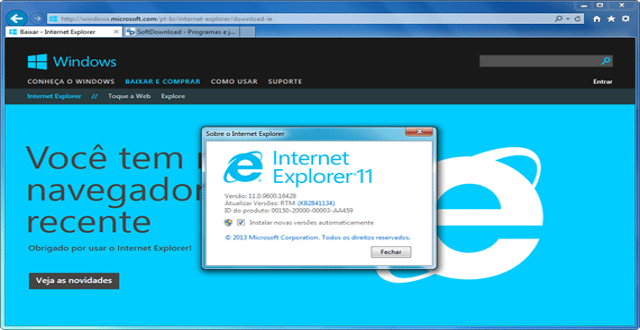





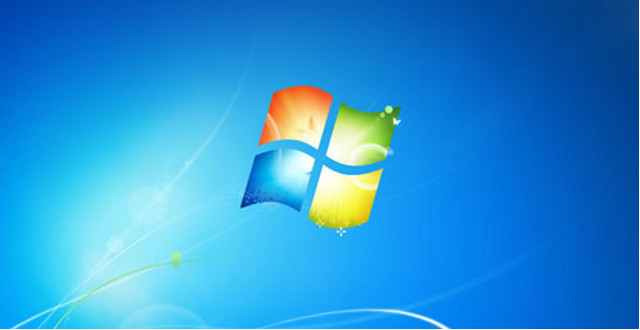
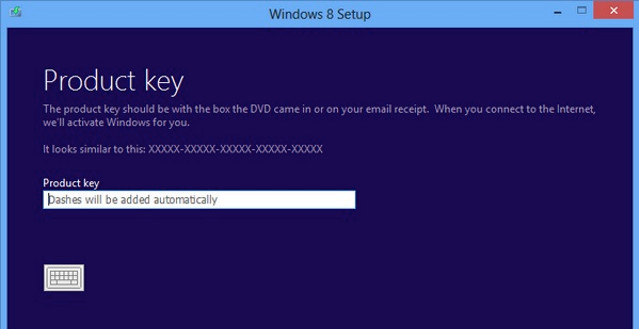
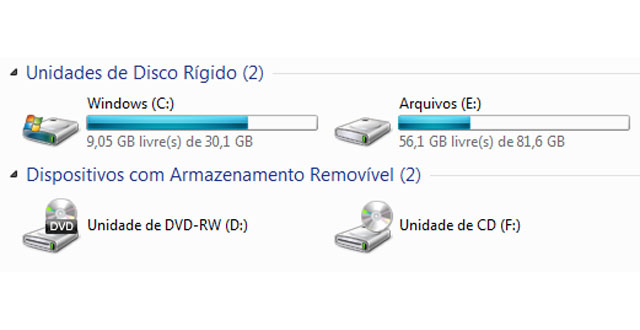
Ótimo material!